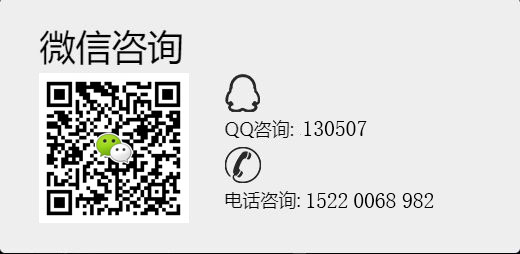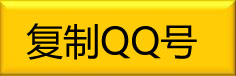說到網頁制作,大多數人都會想起Dreamweave、FrontPage等專業的制作工具。這些軟件雖然功能比較強大,但是需要專門去安裝,還要去學習使用方法,其實如果僅僅是制作小型網頁的話,在OFFICE辦公套件里就有一個非常方便的網頁制作工具—PowerPoint 2000。
下面我就向大家介紹一下用PowerPoint 2000制作網頁的具體方法。
首先確定網站的基本結構:一個首頁和四個內頁。首頁是目錄,內頁分別是公司概況、作品展示、項目報價和聯系方式。
打開PowerPoint 2000,選擇“空演示文稿”,新建“垂直排列標題與文本”樣式的幻燈片。在菜單上選擇“格式” --> “應用設計模板”,打開設計模板窗口,選擇“Sandstone”的樣式并“應用”,這樣網站所有頁面的背景和文字格式就自動設置完畢了。由于這里使用的是軟件自帶的模板,不用自己費心搭配背景圖片、顏色、文字的樣式,只要考慮具體文字內容就可以,所以可以輕松制作出美觀大方風格統一的效果。“標題”處輸入歡迎訪問的文字,調整字體,然后單擊“文本輸入”,輸入四個內頁的標題。下面插入圖片:在菜單上選擇“插入”-->“圖片”-->“剪貼畫”-->“工作人員”,選擇合適的圖片“插入剪輯”,然后調整圖片大小位置。OFFICE的剪輯庫中有不少實用的圖片,加上平時我們對剪輯庫的內容也有所了解,挑選圖片并不是難事。
開始制作下一頁,新建版式為“項目清單”的幻燈片,輸入標題文字“公司介紹”,并將具體介紹內容添加到“文本文字”中。現在我們為這一頁添加一個可以返回首頁的超級鏈接。輸入文字“返回首頁”,選中文字,在右鍵菜單中單擊“超級鏈接”,選擇連接到“本文檔中的位置”,在“幻燈片標題”中選擇首頁幻燈片的標題,確定。這樣一個超級鏈接就制作完畢了(如果有需要,也可以鏈接到別的文檔或是網絡上的頁面)。
第二個內頁“作品展示”,選擇和“公司介紹”同樣的模板,輸入標題,并插入作品圖片和文字介紹,如果使用的是OFFICE以外的圖片,只要在“插入”-->“圖片”中選擇“來自文件”即可。然后使用相同的方法制作返回主頁的超級鏈接。
第三個內頁“項目報價”中需要一個價格表,所以要新建“表格”模板的幻燈片。輸入標題后,雙擊“添加表格”設定行數為4,列數為2,新建出一個表格。右鍵單擊表格邊框,選擇“邊框和填充”調整出合適的表格修飾效果。然后輸入相應文字,表格就建立成功了。在PowerPoint 2000里,可以非常方便的調整表格邊框和底紋,多復雜的表格修飾都能很輕松的完成。再插入超級鏈接和圖片進行美化,本頁面也就完成了。
最后的“聯系方式”制作方法與“公司介紹”相似,這里就不詳細介紹了。四個內頁完成后,不要忘記返回到首頁,將目錄文字分別與相應的內頁進行超級鏈接。
保存文件時,先在“文件”中選擇“Web頁預覽”,看看效果。然后選擇 “另存為Web頁”即可,當然也不要忘記將文檔保存為ppt格式,以便今后的修改。
怎么樣,用PowerPoint 2000制作網頁是不是非常的輕松?因為它屬于OFFICE套件,操作方法與我們最常用的Word差不多,什么調整文字、插入圖片,修改格式這些操作不需要網頁制作的專業知識,所以非常容易上手。加上它自帶的多種風格的模板,做出網頁的視覺效果也不差。制作成品即可以是電子幻燈片,又可以是網頁,絕對的一舉兩得!
但是從另一方面來說,它到底不是專業的制作工具,面對表單、框架結構、動態效果、瀏覽器兼容等中高級的網頁制作要求就力不從心了。在PowerPoint 2000中針對幻燈片所設計的動態效果,轉換成網頁后也是不能實現的。而且軟件操作簡單的代價是源代碼復雜,打開網頁源文件會發現大量的XML和JAVASCRIPT代碼,這些代碼大大影響了網頁的傳輸速度和可讀性,很多人稱之為“垃圾代碼”,這也是OFFICE套件制作主頁的致命弱點。
 ?
?